Strona Spis treści
Updated on Jun 30, 2025
W tym przewodniku użytkownicy HUAWEI MateBook dowiedzą się, jak zresetować zapomniane hasło. Opisane tutaj metody nie dotyczą wyłącznie MateBooka, ale można je również wdrożyć na wielu innych urządzeniach z systemem Windows, w tym laptopach Dell, Lenovo i HP. Biorąc pod uwagę wspólne podstawowe funkcje większości urządzeń z systemem Windows, te techniki resetowania hasła mogą być skuteczne w przypadku różnych marek.
Pod koniec tego przewodnika będziesz mieć wiedzę pozwalającą na samodzielne odzyskanie dostępu do urządzenia. Postępuj zgodnie z tym przewodnikiem na EaseUS , aby znaleźć odpowiednie metody i szybko zresetować hasło do HUAWEI MateBook.
Jak zresetować hasło HUAWEI MateBook?
W tej sekcji EaseUS przeprowadzi Cię przez pięć skutecznych i praktycznych metod wraz z odpowiednimi instrukcjami krok po kroku, jak łatwo i szybko zresetować zapomniane hasło do HUAWEI MateBook. Możesz wybrać dowolną metodę, która pasuje do Twojej konkretnej sytuacji, ale jeśli chcesz zautomatyzowanego i bezproblemowego podejścia, skorzystanie z narzędzia innej firmy będzie doskonałym wyborem.
Metoda 1. Użyj modułu partycji EaseUS
EaseUS Partition Master Professional to narzędzie znane z potężnych funkcjonalności, w tym funkcji „Resetowania hasła”. Dzięki temu narzędziu każde hasło, czy to hasło proste, PIN czy hasło obrazkowe, może zostać usunięte. Umożliwia użytkownikom utworzenie rozruchowego dysku USB w celu usunięcia dowolnego hasła systemu Windows. Zanim zaczniesz, upewnij się, że masz gotowy dysk USB. Następnie możesz spróbować wyłączyć lub usunąć hasło HUAWEI MateBook.
Postępuj zgodnie z instrukcjami, aby zresetować hasło:
Krok 1. Włóż docelowy dysk USB do komputera, pobierz i uruchom EaseUS Partition Master, a następnie kliknij „Zestaw narzędzi” > „Resetowanie hasła”.

Krok 2. Pojawi się małe okno. Po uważnym przeczytaniu kliknij „Utwórz”.

Krok 3. Wybierz właściwy dysk flash USB lub zewnętrzny przenośny dysk twardy i ponownie kliknij „Utwórz”. Czekaj cierpliwie. Po utworzeniu dysku flash USB do resetowania hasła kliknij „Zakończ”.

Krok 4. Wyjmij USB do resetowania hasła, włóż go do zablokowanego komputera i uruchom ponownie. Zostaniesz poproszony o zmianę dysku rozruchowego, aby uruchomić komputer z USB. Po zakończeniu system automatycznie uruchomi się z USB.
Krok 5. Po ponownym uruchomieniu znajdź ponownie EaseUS Partition Master i przejdź do „Resetowanie hasła”. Wszystkie konta na komputerze zostaną wyświetlone w interfejsie; kliknij konto docelowe i zaznacz „Resetuj i odblokuj”.

Krok 6. Po wyświetleniu tego monitu kliknij „Potwierdź”, aby kontynuować. Twoje hasło zostanie usunięte.

Oprogramowanie chwalone jest za przyjazny i intuicyjny interfejs, dzięki czemu jest dostępne nawet dla osób bez wiedzy technicznej. Za pomocą kilku kliknięć możesz zresetować lub odblokować komputer z systemem Windows.
Funkcje EaseUS Partition Master
- Zresetuj hasło systemu Windows 7 bez dysku.
- Zresetuj hasło obrazkowe systemu Windows 10 .
- Odblokuj komputer bez hasła.
- Zresetuj hasło systemu Windows 11 za pomocą USB .
Pobierz EaseUS Partition Master i poznaj łatwość resetowania hasła!
Metoda 2. Użyj ekranu logowania
Jeśli wcześniej skonfigurowałeś pytania zabezpieczające i odpowiedzi dla swojego konta lokalnego, możesz łatwo zresetować hasło do HUAWEI MateBook na ekranie logowania. Ta metoda dotyczy kont administratora lokalnego. Jeśli możesz zalogować się na swoim urządzeniu przy użyciu konta Microsoft, zapoznaj się z metodą 5.
Oto przewodnik krok po kroku dla Ciebie:
Krok 1. Na ekranie logowania wpisz nieprawidłowe hasło i naciśnij Enter, aby wyświetlić opcję „Resetuj hasło” .

Krok 2. Kliknij opcję „Resetuj hasło” , która pojawi się pod polem hasła.
Krok 3. Na ekranie pytań ochronnych w odpowiednich oknach dialogowych wpisz odpowiedzi na zadane pytania. Będą trzy pytania, na które trzeba odpowiedzieć. Po wprowadzeniu poprawnych odpowiedzi kliknij strzałkę „Dalej” .
Krok 4. Teraz ustaw nowe hasło, potwierdź je, wpisując je ponownie w polu poniżej „Potwierdź hasło” i kliknij strzałkę „Dalej” .
Krok 5. W tym momencie pomyślnie zresetowałeś hasło systemu Windows 10 w swoim HUAWEI MateBook. Użyj tego nowego hasła, aby zalogować się do swojego HUAWEI MateBook.
Jeśli nie możesz wpisać hasła na ekranie logowania, możesz przeczytać poniższy artykuł, aby uzyskać pomoc.
Nie można wpisać hasła na ekranie logowania w systemie Windows 11/10
Jeśli nie możesz wpisać hasła na ekranie logowania w systemie Windows 11/10, w tym przewodniku przedstawiono kompleksowe rozwiązania każdego potencjalnego problemu.
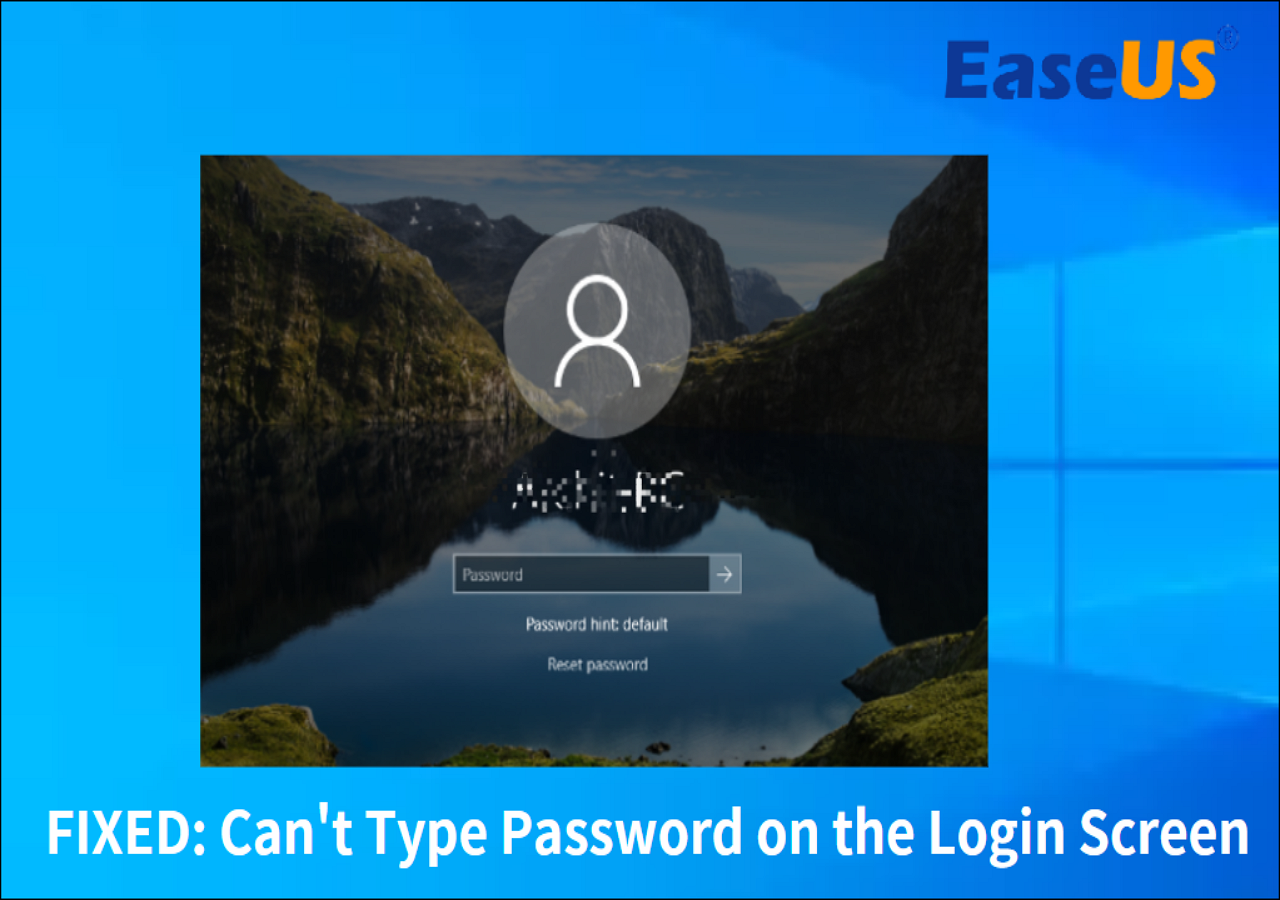
Metoda 3. Użyj Windows CMD
Jeśli zapomniałeś hasła, ale nadal możesz zalogować się do systemu za pomocą kodu PIN lub odcisku palca, możesz zresetować hasło za pomocą Windows CMD .
Możesz wykonać poniższe kroki:
Krok 1. Wpisz „CMD” w pasku wyszukiwania systemu Windows. Gdy się pojawi, kliknij prawym przyciskiem myszy aplikację „Wiersz poleceń” i wybierz „Uruchom jako administrator”.

Krok 2. Otworzy się okno wiersza poleceń. Wpisz polecenie net user nazwa użytkownika nowe hasło i naciśnij klawisz Enter .
(Zastąp „nazwę użytkownika” swoją rzeczywistą nazwą użytkownika i „nowe hasło” nowym, żądanym hasłem).

Ta metoda może nie być odpowiednia dla osób, które zapomniały kodu PIN. Niemniej jednak EaseUS Partition Master może pomóc w zresetowaniu kodu PIN w systemie Windows 10 .
Metoda 4. Przywróć ustawienia fabryczne
Przywrócenie ustawień fabrycznych HUAWEI Matebooka może być ostatnią opcją, jeśli nie pamiętasz pytań zabezpieczających hasło lub w ogóle ich nie skonfigurowałeś.
- Ostrzeżenie
- Proces przywracania ustawień fabrycznych usuwa dane z dysku C , na którym zwykle przechowywany jest system operacyjny i inne niezbędne pliki. Dlatego przed kontynuowaniem wykonaj kopię zapasową danych, aby zapobiec trwałej utracie. Jeśli chcesz zresetować HUAWEI Matebook bez utraty danych, rozważ potężne narzędzia do resetowania hasła systemu Windows 11, takie jak EaseUS Partition Master. Oferuje funkcję „Resetowania hasła”, która pozwala odzyskać HUAWEI MateBook bez czyszczenia danych. Patrz metoda 1.
Wykonaj kroki:
Krok 1. Na ekranie logowania naciśnij i przytrzymaj klawisz Shift , następnie kliknij ikonę zasilania i wybierz opcję Uruchom ponownie.
Krok 2. Przytrzymaj klawisz Shift , aż pojawi się ekran „Wybierz opcję” .
Krok 3. Wybierz opcję Rozwiązywanie problemów.
Krok 4. Kliknij Zresetuj ten komputer, a następnie wybierz Usuń wszystko.
Krok 5. Wybierz Tylko dysk, na którym jest zainstalowany system Windows.
Krok 6. Kliknij Po prostu usuń moje pliki , a następnie kliknij Resetuj.

Jeśli jesteś zainteresowany, możesz dowiedzieć się więcej o przywróceniu ustawień fabrycznych w tym artykule.
Czy przywrócenie ustawień fabrycznych usuwa wszystko?
Przywrócenie ustawień fabrycznych to przywrócenie oprogramowania dowolnego urządzenia elektronicznego. Urządzenie zostanie przywrócone do ustawień fabrycznych.
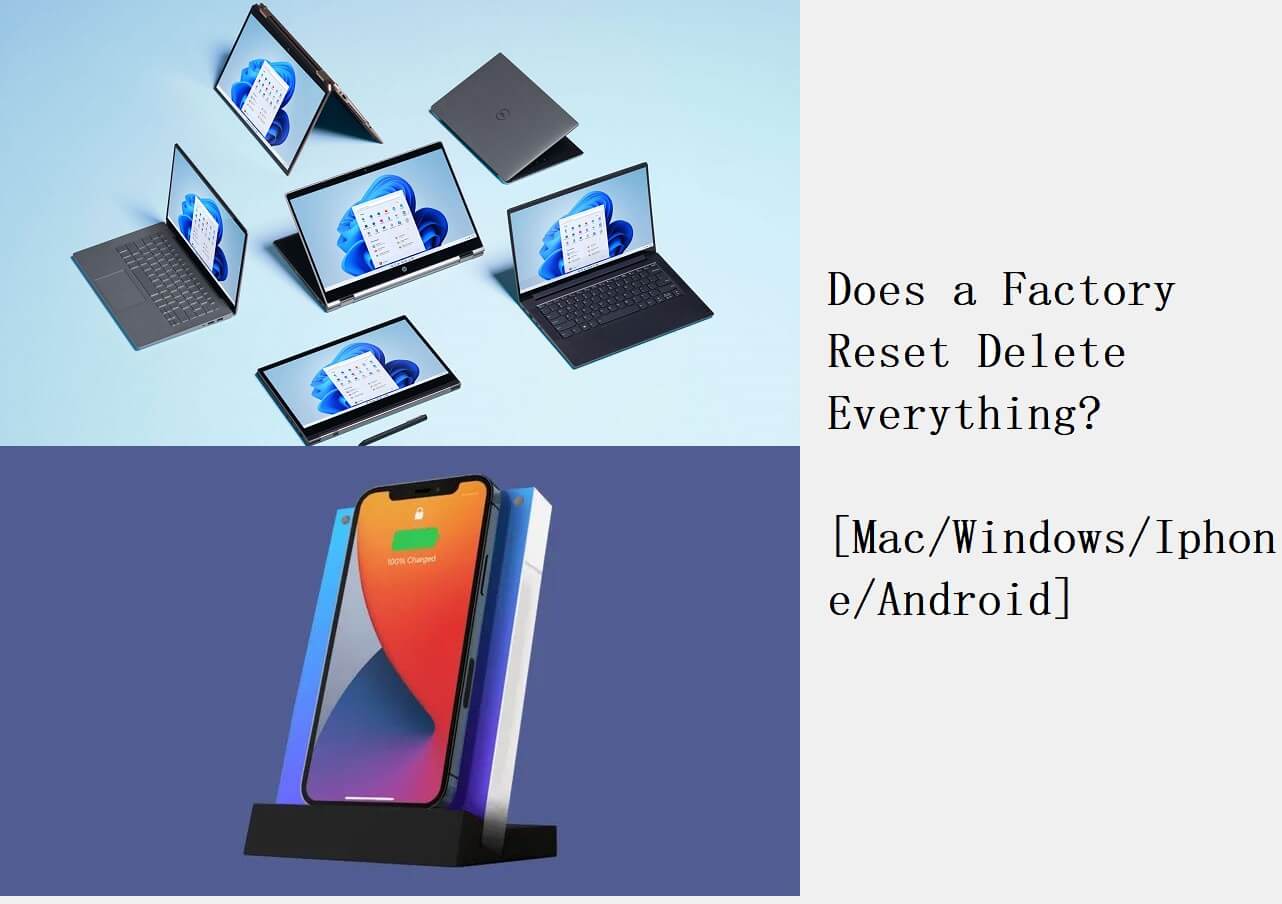
Metoda 5. Użyj przeglądarki
Ta metoda ma zastosowanie, jeśli używasz konta Microsoft do logowania się na urządzeniu z systemem Windows. Możesz zresetować hasło do swojego konta Microsoft w dowolnej przeglądarce internetowej na dowolnym urządzeniu (Android, iPhone, MacBook lub Windows), o ile masz aktywne połączenie internetowe, nawet jeśli nie masz dostępu do swojego HUAWEI MateBook.
Wykonaj poniższe kroki:
Krok 1. Otwórz przeglądarkę internetową na dowolnym urządzeniu (telefonie, tablecie lub komputerze) i odwiedź stronę resetowania hasła do konta Microsoft .
Krok 2. Wpisz adres e-mail lub numer telefonu swojego konta Microsoft i kliknij Dalej.

Krok 3. Zobaczysz opcję „Zapomniałem hasła” . Kliknij to, aby kontynuować proces resetowania.
Krok 4. Wybierz, czy chcesz otrzymać kod odzyskiwania na e-mail lub numer telefonu.
Krok 5. Kliknij „Odbierz kod” , aby wysłać kod weryfikacyjny wybraną metodą.

Krok 6. Sprawdź, czy w skrzynce e-mail lub telefonie znajduje się kod weryfikacyjny od firmy Microsoft.
Krok 7. Po otrzymaniu kodu skopiuj go, wróć do przeglądarki internetowej i wpisz go w wyznaczonym polu. Kliknij Następny.

Krok 8. Zostaniesz poproszony o utworzenie nowego hasła do swojego konta Microsoft. Wprowadź żądane nowe hasło i potwierdź je, wpisując je ponownie. Kliknij Dalej , aby zakończyć proces resetowania hasła.
Jeśli uznasz ten artykuł za pomocny, nie wahaj się udostępnić go w mediach społecznościowych.
Wniosek
Zresetowanie hasła HUAWEI MateBook jest łatwiejsze niż myślisz! W tym artykule przedstawiono 5 różnych metod, od wbudowanych funkcji systemu Windows po przyjazne dla użytkownika narzędzia innych firm, takie jak EaseUS Partition Master. Znajdziesz rozwiązanie, które będzie dla Ciebie odpowiednie.
EaseUS Partition Master wyróżnia się wszechstronnością i łatwością obsługi. Oferuje funkcję „Resetowania hasła”, która pozwala odzyskać hasło bez utraty danych. Obejmuje wiele scenariuszy i zapewnia bezpieczniejszy i skuteczniejszy sposób resetowania hasła i zarządzania HUAWEI MateBook. Pobierz EaseUS Partition Master już dziś i uzyskaj kompleksowe rozwiązanie do resetowania hasła!
Często zadawane pytania dotyczące resetowania hasła MateBook
Masz więcej pytań dotyczących resetowania hasła MateBook? Sprawdź poniższe często zadawane pytania.
1. Co powinienem zrobić, jeśli zapomnę hasła do HUAWEI MateBook?
Użyj pytań zabezpieczających (jeśli zostały skonfigurowane wcześniej), zresetuj swoje konto Microsoft online lub rozważ EaseUS Partition Master jako kompleksowe rozwiązanie.
2. Jak zmienić hasło do konta w HUAWEI MateBook w Windows 10?
Jeśli jesteś zalogowany i pamiętasz hasło, przejdź do Ustawienia systemu Windows > Konta > Opcje logowania > Hasło . Postępuj zgodnie z instrukcjami wyświetlanymi na ekranie, aby zmienić hasło.
3. Czy mogę odblokować Matebooka bez hasła?
Jest to możliwe tylko po skonfigurowaniu kodu PIN, rozpoznawania twarzy lub czytnika linii papilarnych. W przeciwnym razie wymagane jest zresetowanie hasła (patrz metody powyżej).
Jak możemy Ci pomóc?
Related Articles
-
Jak przekonwertować MBR na GPT lub GPT na MBR bez utraty danych w systemie Windows 10
![author icon]() Arek/2025/06/30
Arek/2025/06/30 -
Najlepszy menedżer partycji dysku dla komputerów Mac w 2025 roku
![author icon]() Arek/2025/06/30
Arek/2025/06/30 -
Jak podzielić dysk C w systemie Windows 11/10/8/7🔥
![author icon]() Arek/2025/06/30
Arek/2025/06/30 -
Jak utworzyć bootowalny USB dla Mac High Sierra — 2 sposoby
![author icon]() Arek/2025/06/30
Arek/2025/06/30
EaseUS Partition Master

Manage partitions and optimize disks efficiently
